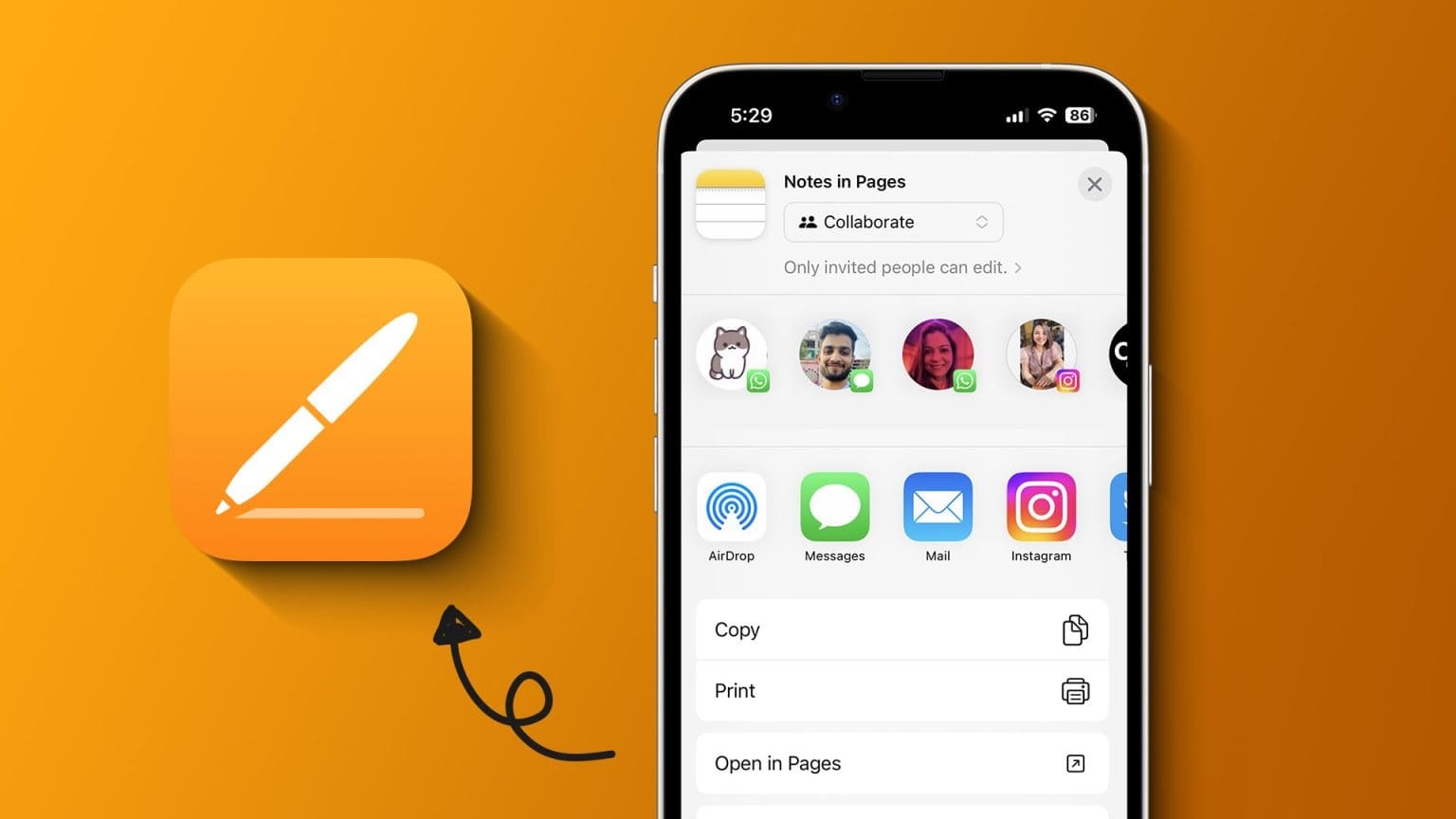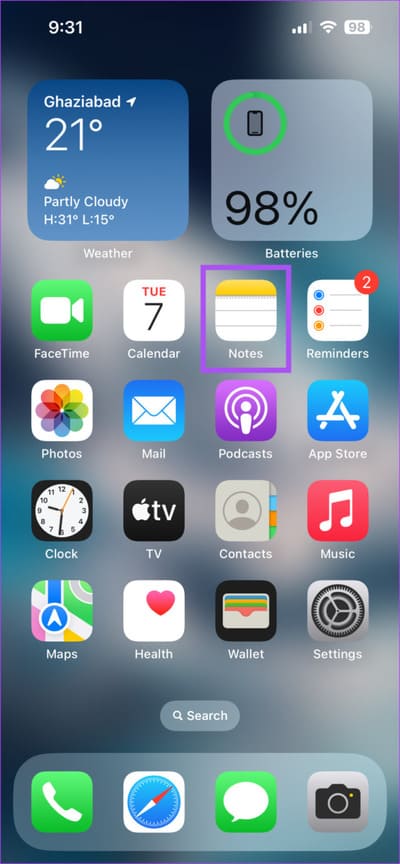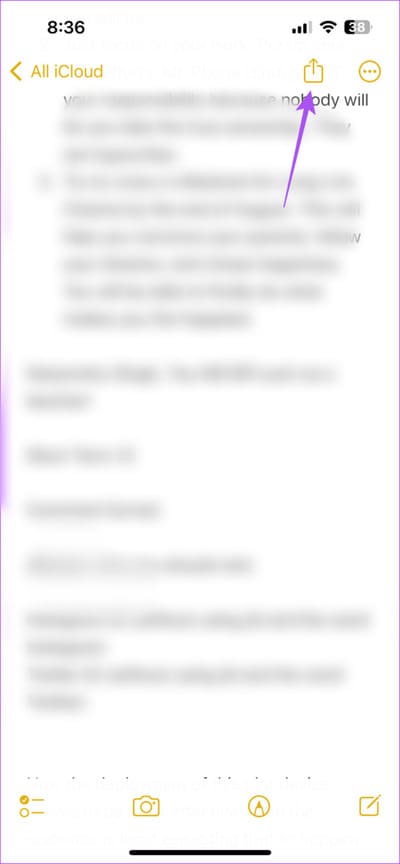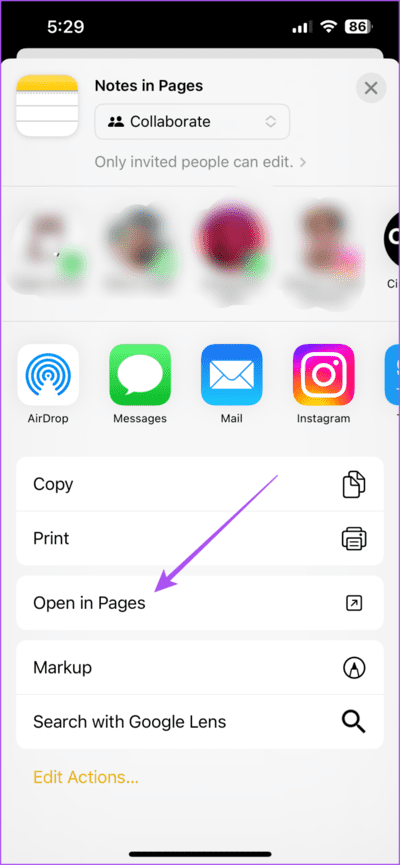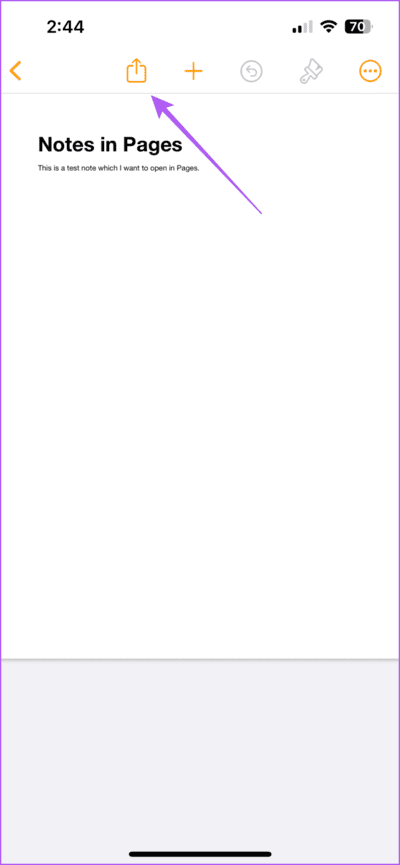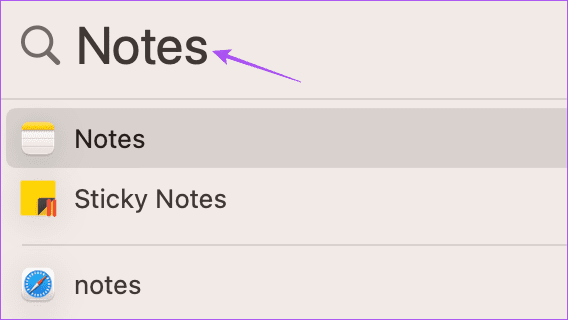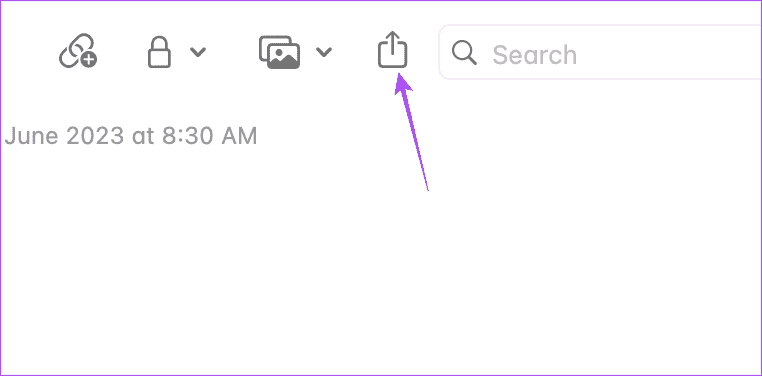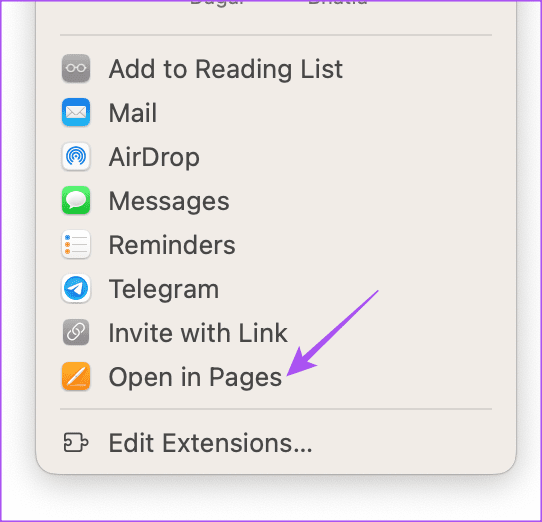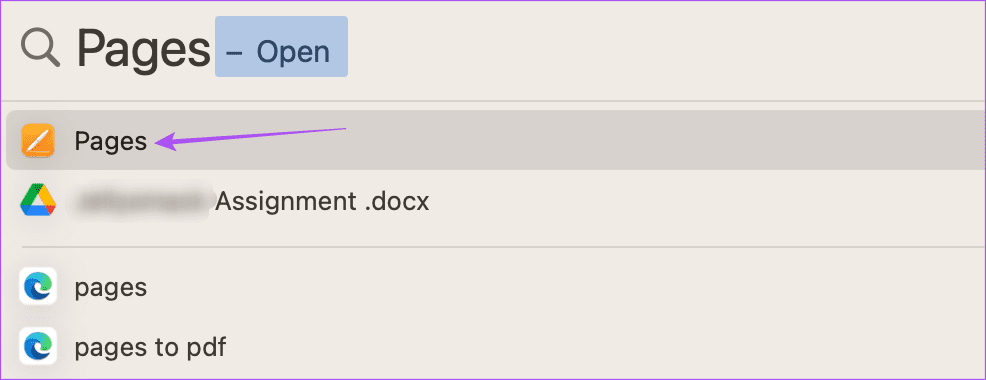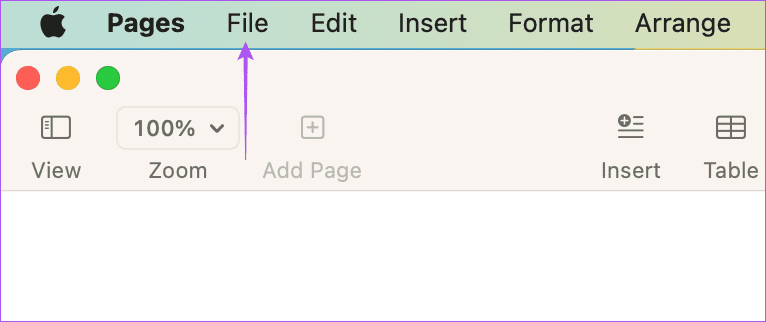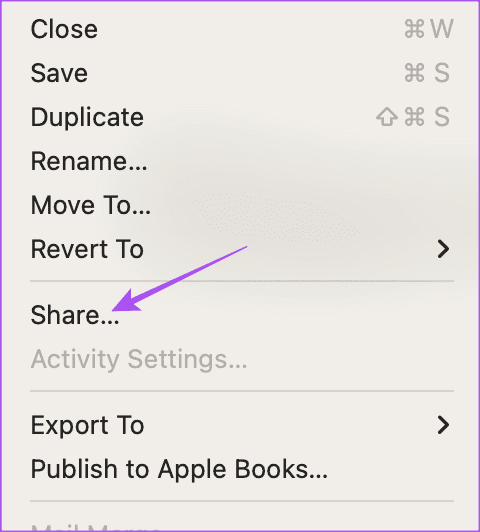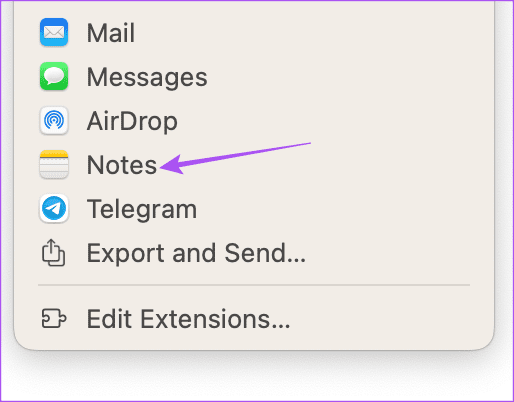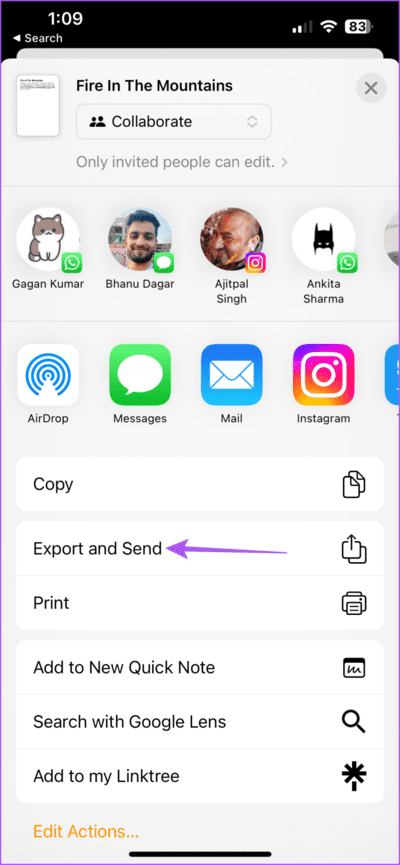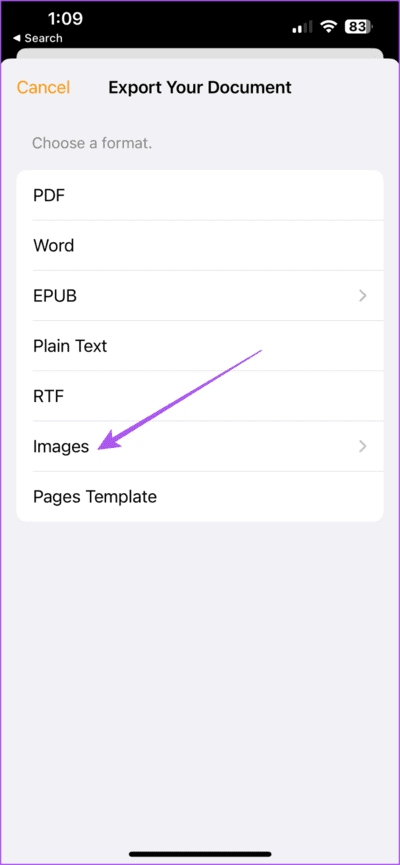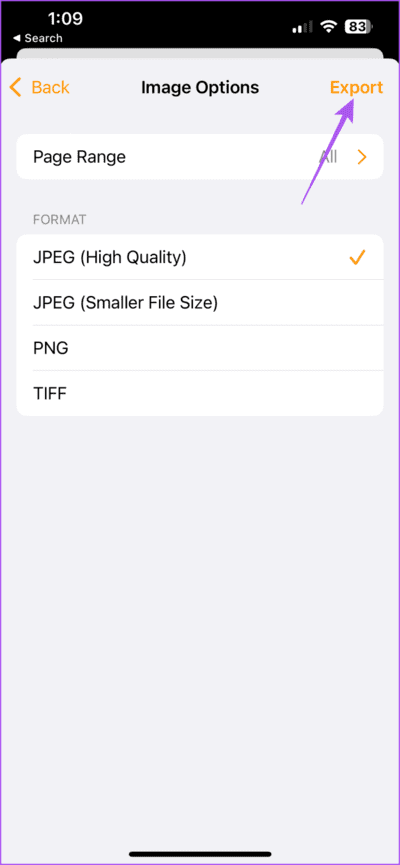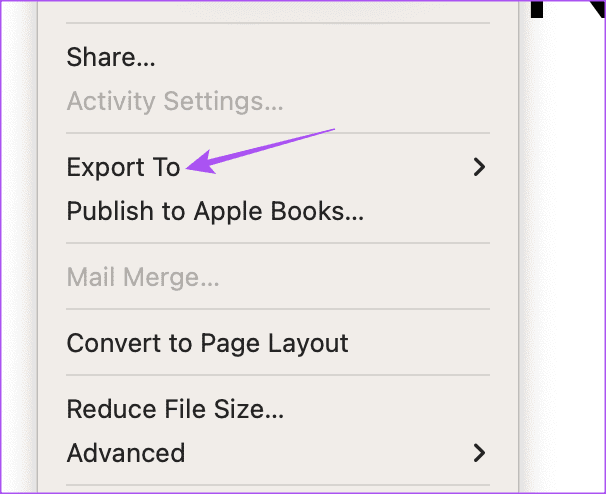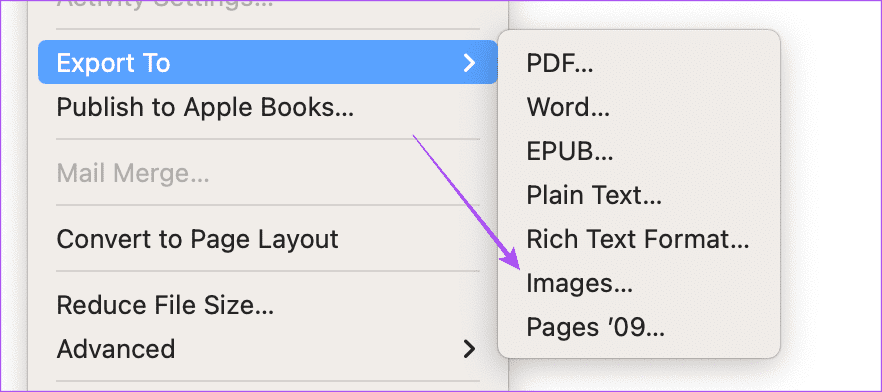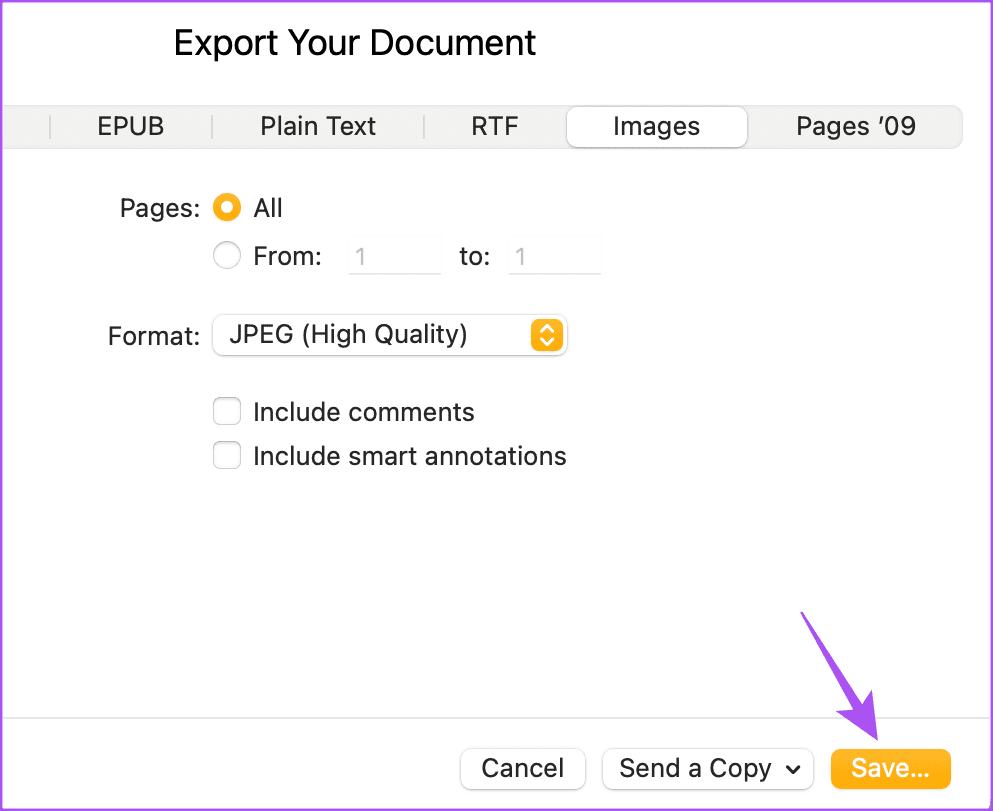Comment ouvrir et modifier des notes Apple dans l'application Pages sur iPhone, iPad et Mac
L'application Notes sur votre appareil Apple vous permet de noter et d'organiser vos pensées. Il fournit également des options de personnalisation telles que la modification le style de police Et utiliser Dossiers intelligents pour organiser vos notes. Et si vous pouviez repenser vos notes pour les partager à des fins différentes ?
La nouvelle mise à jour 13.1 de l'application Pages d'Apple vous permet d'importer des notes Apple. Dans cet article, nous montrons comment ouvrir et modifier vos notes Apple dans l'application Pages sur iPhone, iPad et Mac.
OUVRIR ET MODIFIER DES NOTES APPLE DANS DES PAGES SUR IPHONE ET IPAD
Commençons par les deux appareils que vous trouvez les plus confortables pour prendre des notes n'importe où - iPhone et iPad. En plus de pouvoir modifier vos notes sans les copier dans l'application Pages, vous pouvez accéder à de nombreux outils et fonctionnalités de mise en page différents, tels que Modifiez la couleur d'arrière-plan.
Assurez-vous d'utiliser l'application Pages v13.1 sur votre iPhone et iPad avant de continuer. Les étapes restent les mêmes pour iPhone et iPad.
Étape 1: Ouvrir une application Notes sur votre iPhone et iPad.
Étape 2: Sélectionner ملاحظة ou créer Nouvelle note souhaitez l'importer dans Nos Pages.
Passons à l'étape 3 : Appuyez sur l'icône Participation Dans le coin supérieur droit
Étape 4: Faites défiler vers le bas et sélectionnez OUVERT EN PAGES.
Sera ouvert Votre note dans l'application Pages. Vous pouvez le modifier et l'enregistrer ultérieurement.
Ouvrir et modifier un document Pages dans l'application Notes sur iPhone et iPad
Vous avez également la possibilité d'ouvrir et de modifier un document Pages dans Apple Notes sur votre iPhone et iPad. Voici comment.
Étape 1: Ouvrir une application Nos Pages Sur un iPhone ou un iPad.
Étape 2: Sélectionner Page document Ou créez un nouveau document que vous souhaitez exporter.
Passons à l'étape 3 : Appuyez sur l'icône Participation en haut.
Étape 4: Faites défiler vers le bas et sélectionnez "Ajouter" à ملاحظة nouveau rapide.
Votre document Pages s'ouvrira dans une nouvelle note Apple.
AJOUTER ET MODIFIER DES NOTES APPLE DANS L'APPLICATION PAGES SUR MAC
Pour utiliser cette fonctionnalité sur votre Mac, vous devez utiliser la version 13.1 de l'application Pages. Si vous travaillez avec vos idées enregistrées dans l'application Notes sur votre Mac, voici comment transformer vos notes Apple en un document Pages.
Étape 1: Appuyez sur le raccourci clavier Commande + barre d'espace Pour ouvrir la recherche Spotlight, saisissez Notes Et appuyez sur Retour.
Étape 2: Sélectionnez la note ou créez Nouvelle note vous souhaitez exporter.
Passons à l'étape 3 : Cliquez sur une icône Participation En haut à droite.
Étape 4: Sélectionnez Ouvrir dans les pages dans la liste Les options.
Votre note s'ouvrira en tant que nouveau document Pages que vous pourrez modifier et enregistrer ultérieurement.
Ouvrir et modifier un document Pages dans l'application Notes sur votre Mac
Vous pouvez également exporter un document Pages vers l'application Notes sur votre Mac. Voici comment.
Étape 1: Appuyez sur le raccourci clavier Commande + Barre d'espace pour ouvrir la recherche Spotlight, tapez Pages et appuyez sur Retour.
Étape 2: Sélectionnez le document que vous souhaitez exporter.
Passons à l'étape 3 : Cliquez Fichier Dans le coin supérieur gauche.
Étape 4: Sélectionnez Partager dans une liste Les options.
Étape 5: Cliquez Notes De la liste des applications.
Exporter un document Pages en tant que fichier image
Avec la nouvelle mise à jour, vous pouvez exporter vos documents de fichiers Pages sous forme d'images. Cela vous empêche de vous fier à des sites Web ou applications tiers. Voici comment procéder sur iPhone, iPad et Mac.
sur iPhone et iPad
Étape 1: Ouvert Nos Pages Sur un iPhone ou un iPad.
Étape 2: Sélectionnez un fichier et cliquez sur l'icône Participation en haut de la barre de menus.
Passons à l'étape 3 : Clique sur Exporter et envoyer.
Étape 4: Sélectionner Des photos De la liste Formats de fichier.
Étape 5: Sélectionner Plage de pages et le format des images. Appuyez ensuite sur Exporter pour confirmer.
Sur votre Mac
Étape 1: Appuyez sur le raccourci clavier Commande + Barre d'espace pour ouvrir la recherche Spotlight, puis saisissez Nos Pages , et appuyez sur Retour.
Étape 2: Ouvrir le document d'une Des pages Et cliquez sur Fichier dans le coin supérieur droit.
Passons à l'étape 3 : Sélectionner exporter vers.
Étape 4: Cliquer sur Des photos.
Étape 5: Sélectionnez la plage de pages et le format d'image. Cliquez ensuite sur Enregistrer en bas à droite.
Utiliser des notes dans les pages
Vous pouvez ouvrir et modifier vos notes dans l'application Pages sur les appareils Apple pour accéder à plus d'options de personnalisation. Vous pouvez également lire notre article si vous ne parvenez pas à Collaborez dans l'application Notes sur votre iPhone.